
Nếu bạn sử dụng Safari trên iPad hoặc iPhone của mình, bạn có thể lưu trữ mật khẩu trang web và sau đó quản lý chúng bằng cách sử dụng cài đặt Mật khẩu. Trình quản lý mật khẩu trên iOS rất dễ sử dụng và là một trong những trình quản lý mật khẩu tốt nhất mà chúng tôi tìm thấy trên thiết bị di động.
Chúng tôi biết rằng việc có và sử dụng trình quản lý mật khẩu là điều cần thiết trên bất kỳ máy tính hoặc thiết bị di động nào. Đối với một, nếu bạn thậm chí có ý thức bảo mật vừa phải, bạn có thể sử dụng mật khẩu mạnh . Thật không may, việc nhập mật khẩu mạnh trên thiết bị di động (giả sử mật khẩu có chữ hoa và chữ thường, số và ký hiệu) là một điều khó khăn.
Bạn cũng có thể thay đổi mọi thứ từ trang web này sang trang web khác. Không cần phải nói rằng bạn không nên sử dụng cùng một mật khẩu hai lần (nói dễ hơn làm), vì vậy, bạn cần vận động trí nhớ của mình để có một mật khẩu duy nhất cho mọi trang web.
Vì vậy, nếu bạn sử dụng iPhone hoặc iPad, thì Safari đã bao gồm một trình quản lý mật khẩu mạnh mẽ, tuyệt vời mà chúng tôi sẽ hiển thị và giải thích cho bạn hôm nay.
Sử dụng Trình quản lý mật khẩu trên Safari dành cho iOS
Truy cập trình quản lý mật khẩu trước tiên bằng cách mở "Cài đặt" trên thiết bị iOS của bạn. Cuộn đến và nhấn vào mở “Safari” ở cột bên trái, sau đó nhấn vào mở danh mục “Mật khẩu”.
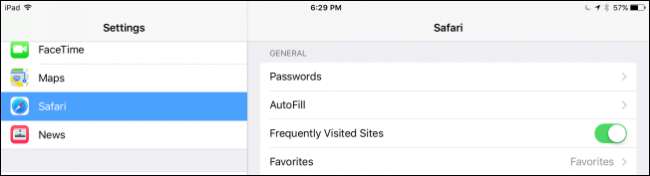
Trước khi có thể truy cập mật khẩu của mình, bạn cần phải xác minh danh tính của bạn bằng Touch ID . Trên các thiết bị cũ hơn không có Touch ID, bạn sẽ cần nhập mật mã của mình.
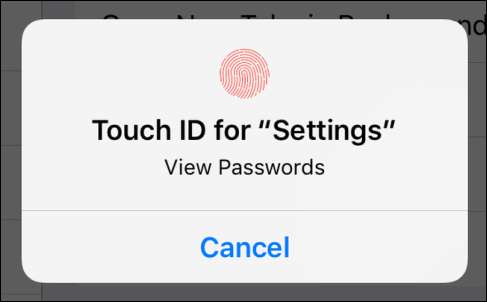
Mọi tài khoản trên thiết bị của bạn sẽ được hiển thị. Mật khẩu của bạn sẽ không xuất hiện, thay vào đó bạn sẽ chỉ thấy ID người dùng được liên kết với mỗi tài khoản. Lưu ý rằng có một mũi tên ở cạnh bên phải của mỗi hàng tài khoản.
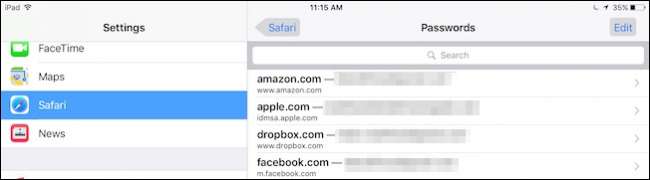
Nhấn vào mở bất kỳ tài khoản nào và bây giờ bạn sẽ thấy tên người dùng, mật khẩu và trang web được liên kết.
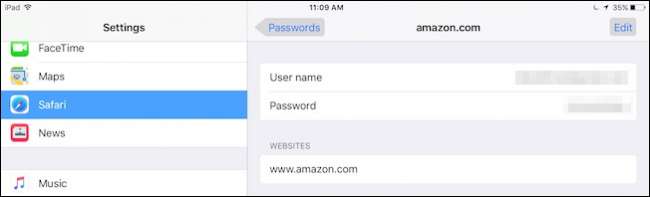
Nhấn vào nút “Chỉnh sửa” ở góc trên bên phải và bạn có thể chỉnh sửa mọi thứ hoặc xóa tài khoản khỏi thiết bị của mình.
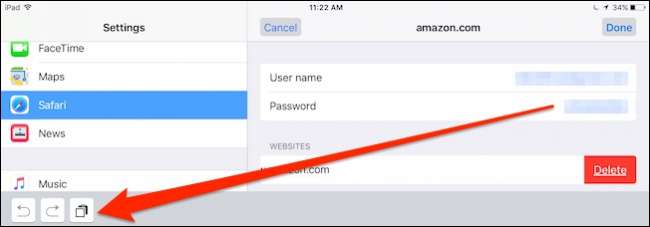
Quay lại màn hình mật khẩu chính, nhấn vào nút “Chỉnh sửa” ở góc trên bên phải và nhận thấy rằng một vòng tròn lựa chọn xuất hiện ở bên trái của mỗi hàng tài khoản.
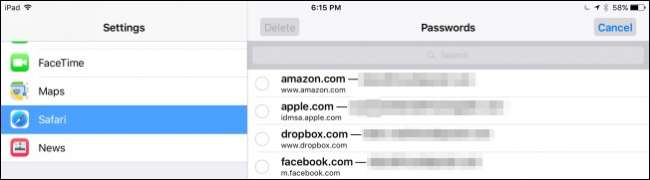
Với tùy chọn chỉnh sửa được bật, bạn có thể chọn nhiều tài khoản cùng một lúc. Ưu điểm của việc này là bạn có thể xem qua tất cả các tài khoản của mình và chọn những tài khoản bạn không còn hoặc muốn lưu trữ, sau đó chỉ cần nhấn vào nút “Xóa” ở góc trên bên trái.
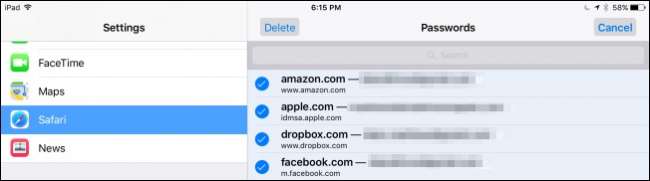
Bạn không phải thực sự truy cập vào từng tài khoản để sao chép tên người dùng và mật khẩu của mình vào khay nhớ tạm. Từ màn hình mật khẩu, bạn có thể nhấn lâu và tùy chọn cho cả hai sẽ xuất hiện trên menu ngữ cảnh.
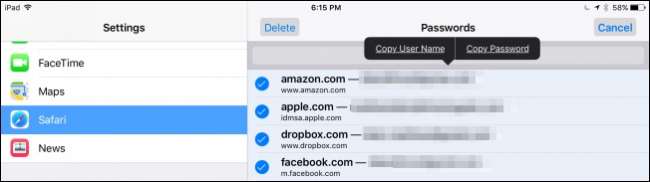
Chúng tôi sẽ rất tiếc nếu chúng tôi không chỉ ra rằng bạn có thể nhấn để mở trường “Tìm kiếm”.
Khi bạn làm điều này, bàn phím sẽ xuất hiện và sau đó bạn có thể nhấn vào một vài ký tự để tìm tài khoản hoặc tên người dùng mà bạn đang tìm kiếm.
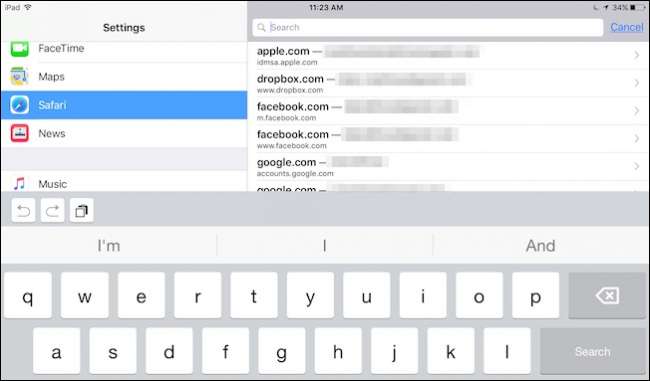
Cuối cùng, chúng tôi cần chỉ ra rằng mật khẩu của bạn đã được lưu vào iCloud để chúng có sẵn trên tất cả các thiết bị iOS của bạn. Nếu bạn chỉ muốn ngăn thông tin Safari được đồng bộ hóa với iCloud, thì hãy nhấn vào nút bên cạnh nó trong cài đặt iCloud.
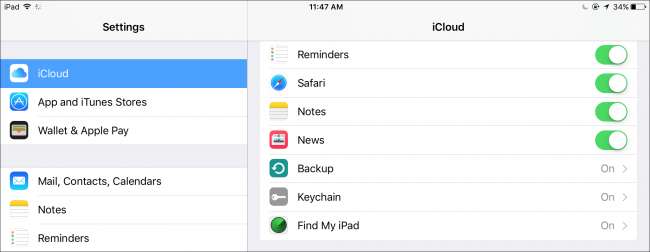
Nếu bạn muốn tắt đồng bộ hóa iCloud Keychain, thì thông tin Safari của bạn như dấu trang và lịch sử sẽ vẫn được đồng bộ hóa nhưng mật khẩu thì không.
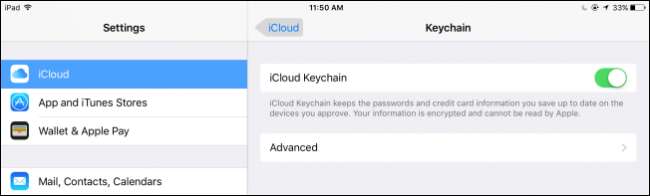
Trình quản lý mật khẩu cho Safari trên iOS rõ ràng là một trong những trình dễ sử dụng nhất và bạn có thể nhanh chóng chuyển thông tin từ nó sang các thông tin đăng nhập trình duyệt khác.
Mặc dù chúng tôi không khuyên bạn nên sao chép thông tin nhạy cảm như thế này dưới dạng văn bản thuần túy vào khay nhớ tạm thời của thiết bị, nhưng điều này có thể giúp mọi thứ dễ dàng hơn đáng kể. Chỉ cần lưu ý rằng làm như vậy là một rủi ro bảo mật.
Chúng tôi hy vọng bạn thấy bài viết này hữu ích và bây giờ bạn cảm thấy thoải mái khi quản lý tài khoản và mật khẩu người dùng trang web trên iPhone hoặc iPad của mình. Nếu bạn có bất kỳ câu hỏi hoặc nhận xét nào, chúng tôi mời bạn để lại phản hồi của bạn trong diễn đàn thảo luận của chúng tôi.







